Bài giảng môn Tin học Lớp 7 - Bài 9: Trình bày dữ liệu bẳng biểu đồ
Bạn đang xem 20 trang mẫu của tài liệu "Bài giảng môn Tin học Lớp 7 - Bài 9: Trình bày dữ liệu bẳng biểu đồ", để tải tài liệu gốc về máy hãy click vào nút Download ở trên.
Tóm tắt nội dung tài liệu: Bài giảng môn Tin học Lớp 7 - Bài 9: Trình bày dữ liệu bẳng biểu đồ
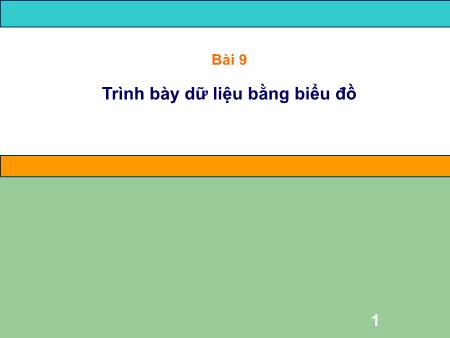
Bài 9 Trình bày dữ liệu bằng biểu đồ 1 Bài 9. Trình bày dữ liệu bằng biểu đồ Em hãy quan sát bảng dữ liệu sau và đưa ra nhận xét so sánh số lượng học sinh giỏi của từng lớp trong khối 7 l Phải mất một khoảng thời gian nhất định để so sánh và phân tích số liệu. l Sẽ khó khăn hơn nếu bảng tính nhiều hàng và cột. 2 Bài 9. Trình bày dữ liệu bằng biểu đồ Em hãy quan sát biểu đồ và đưa ra nhận xét so sánh số lượng học sinh giỏi của từng lớp trong khối 7 l Biểu đồ là cách minh hoạ dữ liệu sinh động và trực quan. l Dễ so sánh dữ liệu hơn, dễ dự đoán xu thế tăng hay giảm của dữ liệu. 3 Bài 9. Trình bày dữ liệu bằng biểu đồ 1. Một số loại biểu đồ Biểu đồ cột Biểu đồ đường gấp khúc Biểu đồ hình tròn Dùng để so sánh dữ liệu Dùng để so sánh dữ liệu Dùng để mô tả tỷ lệ có trong nhiều cột và dự đoán xu thế tăng của từng dữ liệu so với tổng các dữ liệu. của bảng dữ liệu. hay giảm của dữ liệu. 4 Bài 9. Trình bày dữ liệu bằng biểu đồ 2. Tạo biểu đồ Để tạo một biểu đồ, em thực hiện các thao tác sau đây: – Chọn một ô trong bảng dữ liệu cần vẽ biểu đồ. – Nháy nút Chart Wizard trên thanh công cụ. – Nháy liên tiếp nút Next trên các hộp thoại và nháy nút Finish trên hộp thoại cuối cùng (khi nút Next bị mờ đi). Kết quả được biểu đồ sau: 5 Bài 9. Trình bày dữ liệu bằng biểu đồ 2. Tạo biểu đồ l Bước 1 – Chọn dạng biểu đồ 6 Bài 9. Trình bày dữ liệu bằng biểu đồ Dạng biểu đồ nào là thích hợp nhất để giúp cô Hoa đưa ra nhận xét dễ dàng và nhanh nhất? Tại sao? 7 Bài 9. Trình bày dữ liệu bằng biểu đồ 2. Tạo biểu đồ l Bước 2 – Xác định miền dữ liệu để vẽ biểu đồ 8 Bài 9. Trình bày dữ liệu bằng biểu đồ 2. Tạo biểu đồ l Bước 3 – Các thông tin giải thích biểu đồ Hiển thị hay ẩn chú thích; Hiển thị các chọn các vị trí thích hợp đường lưới cho chú thích Hiển thị hay ẩn các trục 9 Bài 9. Trình bày dữ liệu bằng biểu đồ 2. Tạo biểu đồ l Bước 4 – Chọn vị trí đặt biểu đồ l As object in: chèn biểu đồ vào trang tính chứa danh sách dữ liệu. l As new sheet: một trang tính mới được tạo ra và biểu đồ được chèn vào trang đó. 10 Bài 9. Trình bày dữ liệu bằng biểu đồ 1. Tại mỗi bước, nếu nháy nút Finish khi chưa ở bước cuối cùng, biểu đồ có được tạo ra hay không? 2. Nút Back ở mỗi bước có ý nghĩa như thế nào? 1. Tại mỗi bước, nếu em nháy nút Finish (Kết thúc) khi chưa ở bước cuối cùng thì biểu đồ cũng được tạo. Khi đó các nội dung hay tính chất bị bỏ qua (ở các bước sau) sẽ được đặt theo ngầm định. 2. Trên từng hộp thoại nếu cần em có thể nháy nút Back (Quay lại) để trở lại bước trước. 11 Bài 9. Trình bày dữ liệu bằng biểu đồ 4. Chỉnh sửa biểu đồ l Thay đổi kiểu biểu đồ 12 Bài 9. Trình bày dữ liệu bằng biểu đồ 4. Chỉnh sửa biểu đồ l Sao chép biểu đồ vào văn bản Word 1. Nháy chuột trên biểu đồ và nháy nút lệnh Copy. 2. Mở văn bản Word và nháy nút lệnh Paste trên thanh công cụ của Word. 13 Bài 9. Trình bày dữ liệu bằng biểu đồ NhậnDùng xét biểu về đồ sự dạng thay đổinào giá bâytrị sản giờ? xuất của từng ngành qua từng năm? 14 Bài 9. Trình bày dữ liệu bằng biểu đồ Dùng biểu đồ dạng nào bây giờ?? 15 Bài 9. Trình bày dữ liệu bằng biểu đồ TRẮC NGHIỆM 16 Bài 9. Trình bày dữ liệu bằng biểu đồ Câu 1: Muốn thay đổi kiểu biểu đồ đã được tạo ra, em có thể Nháy nút trên thanh công cụ biểu đồ và chọn kiểu thích hợp Phải xoá biểu đồ cũ và thực hiện lại các thao tác tạo biểu đồ. Nháy nút trên thanh công cụ biểu đồ và chọn kiểu thích hợp Đáp án khác Hãy chọn câu trả lời đúng. 17 Bài 9. Trình bày dữ liệu bằng biểu đồ Câu 2: Cho bảng thống kê sử dụng đất ở Việt Nam. Hãy chọn dạng biểu đồ thích hợp nhất để nhận xét tình hình sử dụng đất ở nước ta. Biểu đồ cột Biểu đồ đường gấp khúc Biểu đồ hình tròn Biểu đồ dạng khác 18 Bài 9. Trình bày dữ liệu bằng biểu đồ Câu 3: Mục đích của việc sử dụng biểu đồ là gì? Hãy chọn những đáp án đúng Minh họa dữ liệu trực quan Dễ so sánh dữ liệu Dễ tính toán hơn Dễ dự đoán xu thế tăng hay giảm của dữ liệu 19 Bài 9. Trình bày dữ liệu bằng biểu đồ Câu 4: Khi vẽ biểu đồ, chương trình bảng tính ngầm định miền dữ liệu để tạo biểu đồ là gì? Hàng đầu tiên của bảng số liệu Cột đầu tiên của bảng số liệu Toàn bộ dữ liệu Phải chọn trước miền dữ liệu, không có ngầm định 20
File đính kèm:
 bai_giang_mon_tin_hoc_lop_7_bai_9_trinh_bay_du_lieu_bang_bie.ppt
bai_giang_mon_tin_hoc_lop_7_bai_9_trinh_bay_du_lieu_bang_bie.ppt Lithuyet.ppt
Lithuyet.ppt